Excel表格乱码怎么办
2017-06-06
Excel中经常需要用到公式进行计算,如果公式显示乱码具体该如何进行解决呢?其实不难,接下来是小编为大家带来的excel表格公式显示乱码的解决方法,欢迎大家来到学习。
excel表格公式显示乱码的解决方法
1:#NAME?
从提示信息中,我们可以知道这是引用了一个名称,系统无法识别。造成此现象一般是函数名称拼写有误,要么是使用的名称不存在。

方法:插入正确的函数名,或通过对引用的单元格或单元格区域定义名称,即可解决问题。
2:###
这种问题,我们在单元格中输入数字经常遇到。主要是我们输入的数据太长引起的,试想往有限容量的水缸内不停注水,最后结果当然是水会溢出,数据也一样。
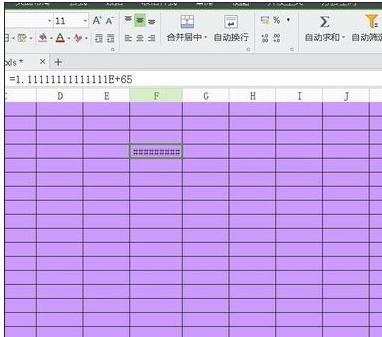
解决此类问题,只需用鼠标拖到改变单元的长宽度,或调整数据格式,使其自动换行、缩小字体填充即可。

3:#DIV/0!
这种情况一般是公式中除数为空白或是0时的信息提示。只需检查下公式中的除数是否误写为0,或引用的是空白单元格即可。
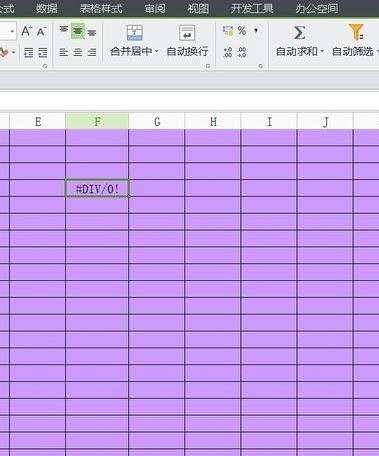
4:##REF!
当公式中引用了无效的单元格即会出现此提示。
针对上述情况,可按撤销键恢复到公式输入之前的状态,或更改公式即可。
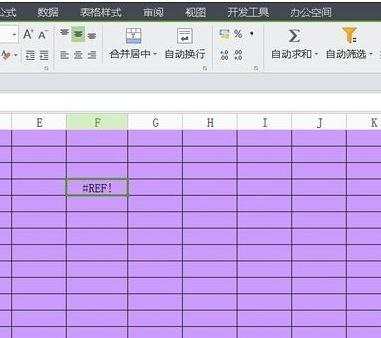
5:公式错误的形式有很多,就不一 一举例说明啦。除此之外,大家还可以利用”公式审核“工具来解决问题。例如:
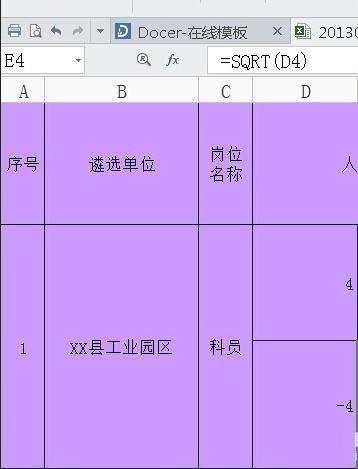
此类问题可以通过公式审核处理:工具—公式审核—显示公式审核,或是在错误处点击"!"号的字样,也可快递弹出“显示公式审核”栏,再选择疑问号的黄色图标,进行错误检查,随即弹出对话框,其中含出错的公式及出错原因,根据提示更改即可。
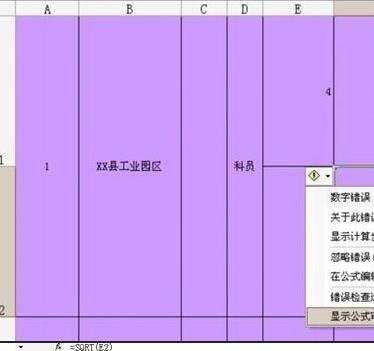

猜你感兴趣:
1.excel乱码怎么办
2.excel表格打开后乱码的解决方法
3.excel表格公式显示乱码的解决方法
4.Excel输入长数字变成了乱码怎么办
5.excel表格输入手机号乱码怎么解决